Steam에서 프로필 데이터 로드 실패 오류 [수정]
![Steam에서 프로필 데이터 로드 실패 오류 [수정]](https://cdn.thewindowsclub.blog/wp-content/uploads/2023/10/failed-loading-profile-data-error-on-steam-1-640x300.webp)
PC에서 Steam 프로필을 열 수 없고 프로필 데이터 로드 실패 오류 메시지가 표시됩니까? 일부 사용자는 자신의 프로필을 클릭할 때마다 열리지 않는다고 보고했습니다. 일부 사용자는 자신의 프로필에서 이 문제가 발생했다고 보고했지만 일부 사용자는 친구의 프로필에 액세스하려고 할 때 문제가 발생한다고 보고했습니다. 많은 사용자들이 자신의 프로필을 클릭할 때 다음과 같은 오류 메시지가 계속해서 나타난다고 말했습니다.
죄송합니다!
요청을 처리하는 동안 오류가 발생했습니다.
프로필 데이터를 로드하지 못했습니다. 나중에 다시 시도해 주세요.
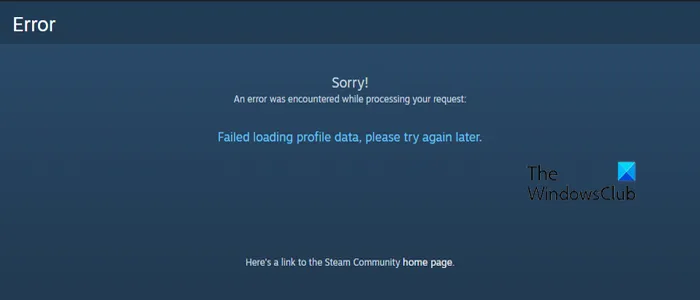
오류 메시지 없이 프로필이 로드되지 않는 경우도 있습니다.
내 Steam 프로필이 로드되지 않는 이유는 무엇인가요?

Steam에서 프로필 데이터 로드 실패 오류 수정
컴퓨터에서 Steam 프로필이 로드되거나 열리지 않거나 Steam에서 프로필 데이터 로드 실패 오류가 발생하는 경우 오류를 해결하는 데 사용할 수 있는 방법은 다음과 같습니다.
- Steam 클라이언트를 다시 시작하세요.
- Steam 서버가 다운되지 않았는지 확인하세요.
- 인터넷을 확인하세요.
- Steam 브라우저 캐시를 지웁니다.
- Steam의 다운로드 캐시를 삭제하세요.
- VPN이 문제의 원인인지 확인하세요.
- Steam 클라이언트를 다시 설치하세요.
- 공식 Steam 지원팀에 문의하세요.
1] Steam 클라이언트를 다시 시작하세요

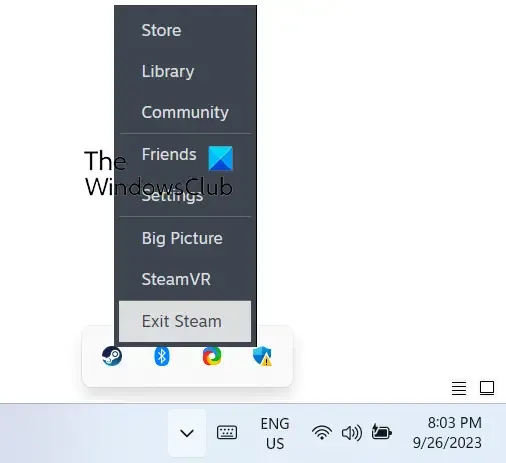
먼저 Steam 앱을 닫았다가 다시 열어서 오류가 해결되었는지 확인할 수 있습니다. 오류를 일으키는 일시적인 응용 프로그램 문제일 수 있습니다. 따라서 앱을 다시 시작하고 도움이 되는지 확인하세요. 이렇게 하려면 시스템 트레이에서 Steam 아이콘을 마우스 오른쪽 버튼으로 클릭한 다음 Steam 종료 옵션을 선택하세요. 앱이 완전히 종료되면 앱을 다시 시작하고 Steam 프로필을 열 수 있는지 확인하세요.
2] Steam 서버가 다운되지 않았는지 확인하세요
현재 서버 상태를 확인하세요![]()
3] 인터넷을 확인하세요
일관성이 없거나 불안정한 인터넷은 Steam에서 프로필 데이터 로드 실패 오류를 유발하는 원인 중 하나일 수도 있습니다. 따라서 오류의 원인이 인터넷 연결이 아닌지 확인하십시오. 보다 안정적인 다른 네트워크 연결로 전환한 다음 오류가 수정되었는지 확인할 수 있습니다.
4] Steam 브라우저 캐시 지우기
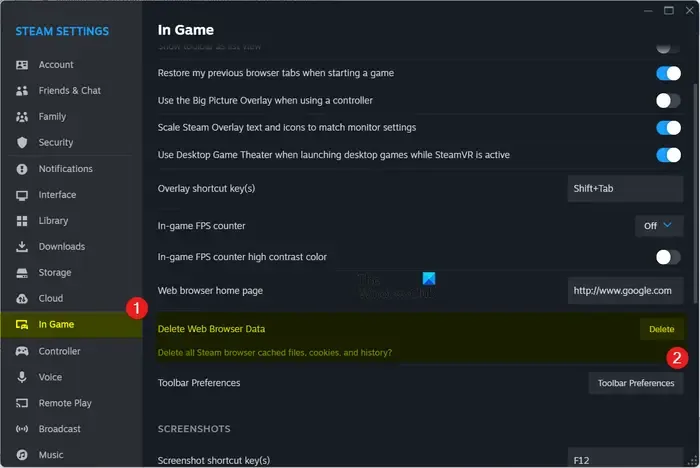
이 오류는 Steam의 브라우저 캐시가 손상되거나 커져서 발생할 수도 있습니다. 따라서 시나리오가 적용 가능한 경우 Steam 앱에서 브라우저 캐시를 지우고 오류가 수정되었는지 확인하세요. 이를 수행하는 단계는 다음과 같습니다.
- 먼저 관리자 권한으로 Steam 클라이언트를 다시 엽니다.
- 그런 다음 상단 메뉴 표시줄에서 Steam 메뉴를 클릭하고 설정 옵션을 선택하세요.
- 이제 왼쪽 창에서 In Game 탭으로 이동합니다.
- 다음으로 웹 브라우저 데이터 삭제 옵션을 찾아 옆에 있는 삭제 버튼을 클릭하세요 .
- 그런 다음 확인 메시지에서 확인 버튼을 누르세요. 이렇게 하면 캐시, 쿠키, 기록을 포함한 모든 검색 데이터가 삭제됩니다.
- 완료되면 Steam 앱을 다시 실행하고 오류가 해결되었는지 확인하세요.
Steam > 설정 > 웹 브라우저 > 웹 브라우저 캐시 삭제![]()
5] Steam의 다운로드 캐시 삭제
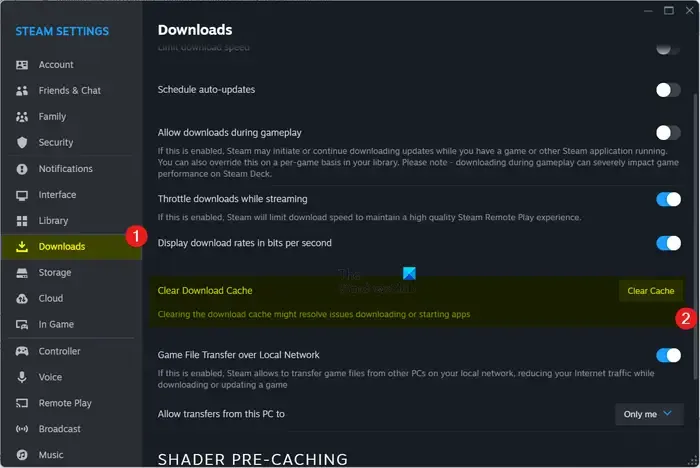

- 먼저 관리자 권한으로 Steam 클라이언트를 실행하고 있는지 확인하세요.
- 그런 다음 Steam > 설정 옵션을 클릭한 다음 다운로드 탭으로 이동하세요.
- 다음으로, 다운로드 캐시 지우기 옵션을 찾아 이 옵션 옆에 있는 캐시 지우기 버튼을 누르세요 .
- 확인 메시지가 나타나면 확인 버튼을 누르세요.
- 완료되면 Steam을 다시 시작하고 Steam 프로필을 열 수 있는지 확인하세요.
6] VPN이 문제의 원인인지 확인
VPN(가상 사설망)으로 인해 네트워크 문제가 발생하여 결국 Steam에서 프로필 데이터 로드 실패 오류가 발생할 수 있습니다. Steam 지원팀에서 확인한 바와 같이, VPN 소프트웨어는 Steam 앱이 Steam 네트워크에 액세스하는 것을 차단할 수 있습니다. 따라서 시나리오가 적용 가능한 경우 VPN 연결을 끊은 다음 Steam을 열어 오류가 해결되었는지 확인하세요.
Steam과 충돌을 일으키지 않는 VPN으로 변경해 볼 수도 있습니다. 사용할 수 있는 무료 VPN이 여러 가지 있습니다 .
7] Steam 클라이언트 다시 설치
Steam 설치가 손상되면 이 오류가 발생할 수 있습니다. 따라서 위의 해결 방법 중 어느 것도 효과가 없다면 새로운 Steam 사본을 다시 설치하여 오류를 수정하세요.
하지만 게임 데이터를 잃지 않으려면 먼저 Steam 게임의 백업을 만들어야 합니다. 따라서 C:\Program Files (x86)\Steam\steamapps 폴더를 PC의 안전한 위치에 복사하세요.
8] 공식 Steam 지원팀에 문의하세요
오류가 동일하게 지속된다면 귀하의 계정에 문제가 있어 귀하와 다른 사람의 프로필을 볼 수 없는 것일 수 있습니다. 이 경우 Steam 공식 지원팀에 문의하여 문제를 설명하는 티켓을 생성할 수 있습니다.
아무 오류나 문제 없이 Steam 프로필에 액세스할 수 있기를 바랍니다.
내 Steam 계정이 비어 있는 이유는 무엇인가요?
Steam 계정에서 게임을 볼 수 없거나 비어 있는 것처럼 보이면 올바른 계정으로 Steam에 로그인했는지 확인하세요. 필터 설정이 잘못 구성되었을 수도 있습니다. 따라서 요구 사항에 따라 올바른 필터를 적용했는지 확인하십시오. 또한 게임이 숨겨져 있을 수도 있습니다. 따라서 보기 메뉴를 클릭하고 숨겨진 게임 옵션을 선택하여 숨겨진 게임을 확인하세요.


답글 남기기